
En attendant que la mise à jour d’Android 5.1.1 Lollipop arrive directement en OTA (Over The Air, sans passer par un ordinateur), la filiale de Huawei a mis à disposition de tous ses fichiers de mise à jour sur son site Internet. En quelques minutes, il est ainsi possible de passer sous la dernière version en date d’Android en l’installant manuellement.
Préparer le fichier
La première étape consiste évidemment à récupérer le bon fichier sur le site de Honor. Afin de faciliter cette manipulation, vous trouverez ci-dessous des liens directs vers les fichiers en question, fournis au format .ZIP :
Une fois le fichier récupéré, décompressez-le sur votre disque dur, ce qui devrait vous donner un dossier nommé « dload » dans lequel se trouve un fichier UPDATE.app.
À partir de cet instant, deux solutions s’offrent à vous, à savoir copier ce dossier (complet) sur une carte microSD, à insérer ensuite dans le téléphone, ou bien le copier à la racine de la mémoire interne du téléphone en connectant ce dernier à l’ordinateur via USB (en mode transfert de fichiers MTP) et en faisant un glisser-déposer à l’aide de HiSuite (Windows), ou AndroidFileTransfer (Mac OS X), tous deux disponibles sur le téléphone lors de sa première connexion avec le PC. Linux permet également cela grâce à mtpfs.
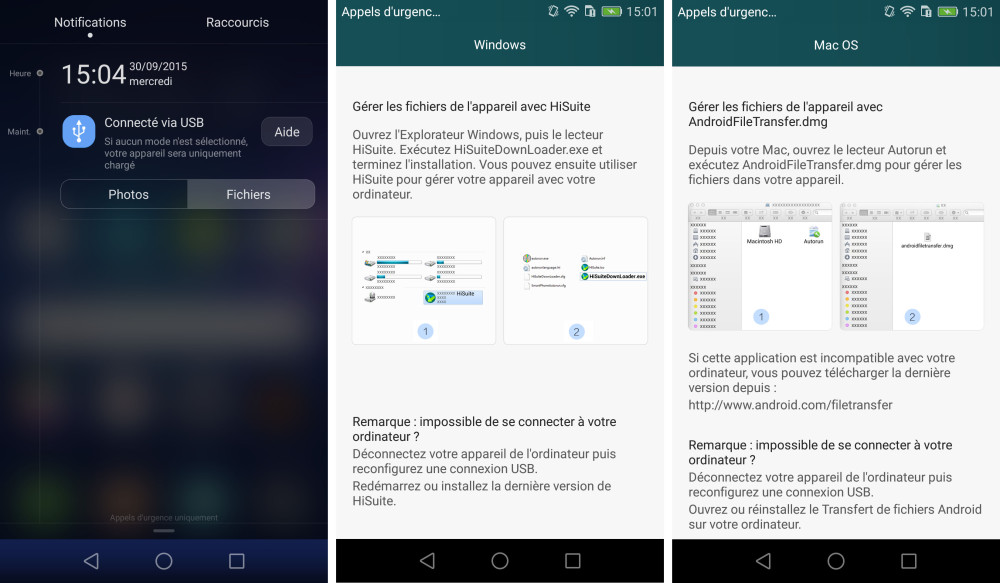
Installer la mise à jour
Une fois le fichier en place, rendez-vous dans les paramètres du téléphone, puis sélectionnez Mises à jour tout en bas. Notez qu’il est nécessaire à ce stade que le téléphone soit au moins chargé à 15 % et que la mémoire interne ne soit pas saturée. Dans le doute, cliquez sur Rechercher les mises à jour pour vérifier si l’OTA n’est pas disponible. Si l’application vous indique qu’aucune mise à jour n’est disponible, cliquez alors sur Menu, puis sur « Mise à jour locale ».
Si l’étape précédente a été correctement effectuée, l’option Paquet complet : UPDATE.APP devrait apparaître. Cliquez dessus, puis enfin cliquez sur le bouton Installer dans la fenêtre qui s’ouvre.
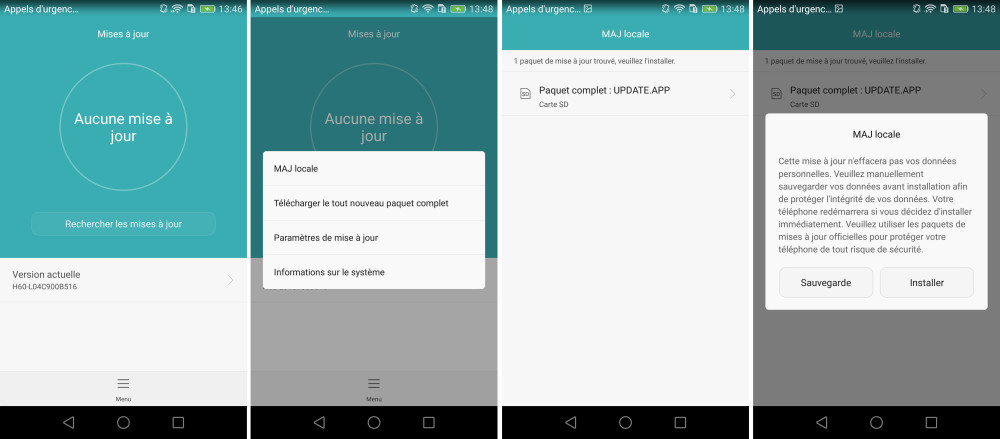
Le téléphone va alors installer la mise à jour et redémarrer sous Lollipop. Il ne vous reste plus qu’à profiter des nouveautés ! Notez que faire une sauvegarde de vos données personnelles est toujours recommandé au cas où l’opération ne se passerait pas comme prévu, même si la mise à jour n’est censée supprimer aucune donnée enregistrée sur ces téléphones.
Si vous voulez recevoir les meilleures actus Frandroid sur WhatsApp, rejoignez cette discussion.





Bonjour, une fois la mise à jour faite peut-on supprimer le ficher dload de la mémoire interne du téléphone?
Bonjour, une fois la mise à jour faite peut-on supprimer le ficher dload de la mémoire interne du téléphone?
J'ai déjà eu ce bug avec mon honor 6 avant de faire la maj et c'était un problème de carte SD pas du téléphone. Je l'ai juste enlevée et remise et c'était réglé.
Merci, j'ai fait la mise à jour et tout s'est bien passé :)
À la racine de la carte SD, on doit trouver le répertoire DLOAD et son contenu.
est-ce qu'il y aura une mise a jour vers lollipop pour l'huawei g7 ???
Vieux motard que j'amais !
slt, oui ;)
Bonjour, Est ce que la démarche est la même pour le Mate 7 Gold ? Je reçois le mien demain avec une micro SD vierge, et je voudrai en profiter pour le mettre à jour avant de commencer à l'utiliser. Je ne sais pas si la mise à jour OTA sera dispo donc j'ai anticipé en téléchargeant la mise à jour sur le site de Huawei...
Emui aussi, sa passe en 3.1
bonjour, c dans quel répertoire qu'il faut le collez svp ?
MAJ emui ou android pur?
pour le G6 c'est encore plus profond :(
fait en quelques minutes et mon téléphone fonctionne impec voire mieux... <i>-------<a href="https://play.google.com/store/apps/details?id=com.frandroid.app">Envoyé depuis l'application FrAndroid pour smartphone</a></i>
surtout attendez, mon téléphone s'est mis a redémarrer en boucle après la mise a jour. Au bout d'une demie heure il a fini par afficher la mise a jour de fichier mais cela n'annonce pas une stabilité terrible. J'avais appelé honor assistance mais la bulgare au téléphone n'avais de cesse que de m'envoyer vers un centre de réparation... bref pour les compétences passez votre chemin
J'aime bien les nouveautés comme "time lapse", la notification des messages depuis l'écran de verrouillage avec un aperçu du message (sa peut être déactiver biensurs), l'appli smart controller pour transformer son honor 6 en télécommande (avant il fallait DL l'appli soit même...)
Oui, je l'ai fais :)
Peut on supprimer le fichier apres installation via carte sd?
xD Pas mal j'avais jamais vu cette phrase, mais je n'en pense pas moins ce que je dis
T'es un génie
Je crois que la MaJ du G7 on peut se la coller ou je pense....
C'est quand même incroyable sous Android! Moi quand j’achète un hdg j'aimerai le garder au moins 3 ans et si après un an on reçoit plus des mises à jours je trouve cela navrant...
Il faut pas le faire depuis le smartphone c'est trop chi** . une fois le fichier décompresser souvent dedans il a de nouveau un fichier "dload", il faut vraiment qu'a la racine de ta carte microsd le fichier dload une fois ouvert te montre les fichier et non un autre fichier. Dans l'idéale il est préférable de le faire sur une micro-sd vierge.
Pour avoir rouler pas mal avec Huawei, il y a toujours un retard entre la date annoncé et celle de distribution ( environ 6 mois). Par contre quand un modèle est annoncé il n'y a pas de marche arrière. Depuis ces premier smartphone vendu en France en 2007 les produits ont toujours était assez bien soutenu. Petit astuce : Toujours faire les Beta ( qui sont quand même stable), cela permet d'avoir la version final longtemps avant les autres. Mate 7 sous lollipop depuis mai ou juin je sais plus. Souvenir : U8230 sortie en 1.6 mise à jour manuellement jusqu’à la 2.1 ou 2.2. A cet époque la personne ne connaissez Huawei et le volume de vente en France été très faible. Globalement cela tant à s'amélioré, mais mieux vaut une mise à jours en retard mais propre que balancer une msie a jour rapidement qui est vraiment instable ( exemple : Galaxy S5 qui nécessité beaucoup de configuration après l'update pour etre stable ).
Bonjour, Au regard des commentaires, je vais attendre. Heureusement que la mise à jour est longue à charger, ça donne le temps de se renseigner. J'espère que frandoid va faire un point concret et responsable sur les informations qu'il à mis à disposition.
Pas d'honneur chez Honor.
C'est le problème de nombreux smartphones milieu de gamme malheureusement.
Mdr!
Et le G7???
ca reste mieux que Huawei qui a chaque mois nous promet la maj pour le mois suivant -_- ils disent que l'espoir fait vivre
on attend...
Le prix de l'éco-recyclage !
.?
Fait simplement et vite fait. :)<i>-------<a href="https://play.google.com/store/apps/details?id=com.frandroid.app">Envoyé depuis l'application FrAndroid pour smartphone</a></i>
Le record c'est wiko qui ne fait aucun maj ?
Ils devraient s'appeler Humour plutôt qu'Honor ça collerait mieux à leur image...?
Et ?
Et le ?
On dit vieux motard que jamais !
15,10€
Bjr je galere c est honteux je rame pr.installer lollipop jai installer directement sur.mon tel et decompresse Grace a android zip je.vois bien le.fichier mais qd je fais maj locale aucun fichier est detecte au.secours grr sortir un tel sous kitkat alors.que lollipop etait sorti et la le.jour du lancement de.marshmallow une.pauvre maj locale.on reve heureusement.que je.lai.paye que 150"euros
C'est super serieux de la part d'un constructeur d'annoncer une MAJ et de la faire 8 voire 9 mois apres, qui plus est seulement en MAJ manuelle et pas en OTA. Bravo Honor qui bat encore des records !
Il vaut mieux tard que jamais.
Je partage ton avis, tu as réussi a revendre ce bout de plastique pour combien ?
voilà pourquoi je l'ai revendu,mise à jour à chier. <i>-------<a href="https://play.google.com/store/apps/details?id=com.frandroid.app">Envoyé depuis l'application FrAndroid pour smartphone</a></i>
Et le p8?
"Un an après son annonce par Google, Lollipop est enfin disponible sur les Honor 6 et Honor 6+." Cette blague. Les constructeurs android abusent vraiment.
Et pour le Ascend Mate 7 ?
Ce contenu est bloqué car vous n'avez pas accepté les cookies et autres traceurs. Ce contenu est fourni par Disqus.
Pour pouvoir le visualiser, vous devez accepter l'usage étant opéré par Disqus avec vos données qui pourront être utilisées pour les finalités suivantes : vous permettre de visualiser et de partager des contenus avec des médias sociaux, favoriser le développement et l'amélioration des produits d'Humanoid et de ses partenaires, vous afficher des publicités personnalisées par rapport à votre profil et activité, vous définir un profil publicitaire personnalisé, mesurer la performance des publicités et du contenu de ce site et mesurer l'audience de ce site (en savoir plus)
En cliquant sur « J’accepte tout », vous consentez aux finalités susmentionnées pour l’ensemble des cookies et autres traceurs déposés par Humanoid et ses partenaires.
Vous gardez la possibilité de retirer votre consentement à tout moment. Pour plus d’informations, nous vous invitons à prendre connaissance de notre Politique cookies.
Gérer mes choix